Создание m3u плей-листа для IPTV
Настройка плейлиста для IPTV на телевизоре
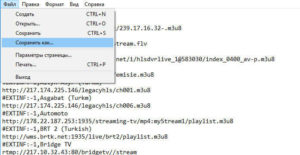
22.04.2018
Для просмотра современного телевидения совсем ненужен телевизор. Но современное общество привыкло, что телевидение должно быть в каждом доме, поэтому и сохраняем традиции.
На улице уже 21 век и новейшие технологии начинают проникать в каждый дом. Наука настолько шагнула вперед, что просмотр телевидения теперь доступно без спутниковой тарелки или обычной тарелки. Одна из таких технологий называется IPTV. Телевизионное вещание, которое привязано к IP — адресу устройства.
IPTV – это новая технология для просмотра телевидения в высококачественном формате. Различные функции дают возможность получить доступ к качественному телевидению по приемлемым тарифам. Помимо этого, широкополосные технологии позволяют получить доступ к высокоскоростному интернету.
Новый пакет услуг позволяет вести просмотр сотни телеканалов и выбирать плейлист, исходя из своих пожеланий и вкусов.
Для просмотра необходимо иметь IPTV player. IPTV плеер – это проигрыватель, который транслирует телевизионные программы и чем — то схож с VLC плеером. IPTV плеер был создан для просмотра IP- телевидения.
Рассмотрим основные возможности плеера:
- Возможность фоновой записи большого числа каналов;
- Возможность записывания потокового аудио и видео трансляций;
- Поддержание программ JTV и LUA скрипте;
- Возможность просмотра незашифрованных потоков Http, Librtmp, rtmp, udp-multicast;
- Способен находить мульткаст каналы;
Скачать и установить IPTV плеер.
Установка IPTV плеера
Перед началом поиска каналов необходимо скачать плеер, который способен транслировать их. Скачать приложение можно на официальном сайте http://borpas.info/iptvplayer. На сайте вы не найдете лишней рекламы и вирусных программ, которые могут навредить вашему плееру. Также найдете полную информацию о том как правильно скачать приложение, чтобы потом не было проблем с его работой.
Скачать приложение лучше всего на компьютере, так как в процессе установки на телевизоре интернет может зависнуть. Лучше всего установить приложение на компьютере, а затем при помощи флешки перенести на телевизор.
Такой метод более удобен. При неоднократных сбоях лучше всего позвонить в техническую поддержку и разъяснить консультанту свои проблемы. Тогда с большей вероятностью вы получите точную инструкцию по устранению неполадок.
Устанавливаем плеер следующим образом:
- Скачиваем инсталлятор под IPTV плеер, а затем его запускаем. В программе есть полная инструкция по быстрой и удобной установке;
- На экране появится мастер установки IPTV плеера. Для того, чтобы плеер заработал правильно, необходимо отметить галочкой строку “выбрать параметры и папку установки”.
Откроются несколько функций, которые будут указывать на:
- Выбор места, где необходимо установить IPTV плеер;
- Создание ярлыка на экране;
- Разрешение всем пользователям использовать устройство.
Во время установки плей — листа IPTV на телевизоре появится подпункт “UDP — to — HTTP ПРОКСИ”.
- На этом пункте ставим галочку, затем запуститься процесс передачи файлов по локальной сети;
- После этого настройка параметров запуститься автоматически. Если вам этого не хочется, то открываем меню «настройка параметров» и там, где нужно ставим галочку;
- Программа дополнительно предложит специальные программы, которые улучшат работу интернета.
- Если нет необходимости в программах, то отменяйте подтверждение;
- При желании нажимаем на «установить»;
- Через пару секунд программа готова к использованию. Перед конкретными действиями желательно разобраться с окном завершения работы мастера установки IPTV Player. Теперь можно приступать к просмотру телеканалов.
Установка списка каналов для IPTV
Наличие плеера не дает полной возможности использовать высококачественный формат телевидения. Формат должен соответствовать m3u. В таком режиме сможете спокойно просматривать программы. Полный список плей — листа не означает, что телевидение не даст сбой в работе. Иногда просто невозможно посмотреть программу из — за сбоев в работе программы.
Выход найти не так сложно. Достаточно скачать другие каналы, доступные в интернете. От вас требуется лишь их скачать и установить согласно инструкции.
Рассмотрим варианты как это сделать:
- Скачиваем плейлисты из открытых источников с обширным списком бесплатных приложений. Таких источников не мало и их легко найти в интернете;
- Скачиваем плейлист с официального источника, предварительно внеся необходимую сумму за подключение рассматриваемой услуги. Данный вариант более надежен. Провайдеры работают официально, поэтому не должно возникнуть проблем с подключением;
- Тарифы на абонентскую плату невысокие, но народ желает бесплатные варианты, поэтому предпочтение отдается бесплатным спискам. Среди них можно найти каналы с высоким качеством телевещания, но сигналы часто пропадают, несмотря на то, что это HD канал.
Бесплатное подключение списка каналов m3u
Приобрести контент IPTV телевидения и остаться неравнодушным бывает сложно. Если впервые приобрели пакет услуг, то сомнения о правильной покупке будут долго терзать вас. Бесплатное телевидение характеризуется плохим качеством телевещания и черным экраном, поэтому лучше всего подключить услугу провайдера.
Качать листы следует только на официальных сайтах. Провайдеры часто меняют стратегию телевещания, закрывая новые лазейки. Просмотр бесплатного телевидения со временем становится сложнее.
Скачать пакет услуг следует следующим образом:
- Заходим в настройки и ищем пункт «добавить плей — лист», затем «добавить URL»
- Выбираем лист m3u и берем его URL;
- Подтверждаем процедуру и знакомимся со списком телевизионных каналов, которые будут доступны на вашем устройстве;
- Нажимаем на подтверждение процедуры и знакомимся со списком телеканалов, которые отныне будут доступны на вашем устройстве.
- Скачать самообновляемый IPTV плейлист Здесь
Большинство пользователей могут столкнуться с неприятным сюрпризом — просмотр каналов будет невозможен без дополнительных программ. Для загрузки потребуется выполнять правила инструкции. Запуститься автоматическая загрузка программы, если этого не произойдет, то установить программу нужно вручную. Важно настраивать под формат m3u, в противном случае, успеха не будет.
Настройка плейлиста для IPTV на телевизоре Ссылка на основную публикацию
Как редактировать, сделать IPTV плейлист M3U

После появления локальной сети, широкое распространение получила технология IPTV, которая позволяет просматривать разные каналы через интернет. Это получится делать даже на ПК, если купить специальную приставку. Если же вы хотите обойтись без нее, придется создать Плейлист iptv в формате m3u.
Создаем новый документ в текстовом формате
Сначала формируем текстовый документ txt. Правой клавишей мыши жмем в свободном поле на поверхности рабочего стола, далее выбираем «Создать» — «Текстовый документ».
Появится соответствующий ярлык.
Изменение формата
Теперь изменяем формат этого файла с txt на m3u. Через клавишу пуск в нижнем левом углу экрана на ПК переходим к «Панели управления».
Изменяем вид отображения, делаем значки крупнее. Для этого пользуемся клавишей «Просмотра», расположенной справа вверху в закладке «Панели управления».
Выпадет список значков, нам нужен тот, который называется «Параметры папок». Жмем на него.
После нажатия откроется новое окно. Здесь нам нужна вкладка «Вид».
Перебираемся ползунком к нижней части вкладки, снимаем галку с пункта «Скрывать расширения…».Теперь жмем клавиши «Применить» — «ОК». После этого вид документа изменится.
После названия документа стоит файловый формат. Его меняем стандартным образом. Делаем курсор активным, вместо txt прописываем m3u. В результате увидите следующее сообщение от ОС Виндовс.
Соглашаемся с изменениями клавишей «Да».
И получаем документ с новым форматом.
Создаем плейлист
Теперь открываем созданный нами документ, используя любой из текстовых редакторов. Например, блокнот в Windows 10 или ноутпад++, или любую другую программу. Разберем на примере стандартного блокнота Виндовс. Становимся курсором мыши на созданный документ, который открываем с помощью блокнота.
В результате на дисплее откроется окно следующего вида.
Из него и будем делать плейлист для Windows 10, занеся в него сведения о тех файлах, которые будут вами просматриваться.
Первая строка показывает файловый формат, для которого используется данный список. Во второй – сведения о канале и его длительности. Третья строка, это уже ссылка на прямую трансляцию видео.
Переносим этот список внутрь созданного документа копированием.
Теперь сохраняем файл, только не простым закрытием, а через верхнюю строку меню, выбрав поле «Сохранить как…».
В открывшемся окне меняем наименование документа. Например, на «IPTV playlist».
Еще один важный момент – изменение кодировки файла.
Тогда вы сможете использовать латиницу или кириллицу в созданном листе. Выберите UTF-8 и сохраните изменения.
Ярлык нового плейлиста будет иметь следующий вид.
Для просмотра воспользуйтесь любым плеером.
Плюсы плейлиста m3u
Организуя личную подборку любимой музыки, многие перетаскивают медиафайлы в папки, которые прослушивают с помощью плеера. Но такой способ чреват скоплением большого количества информации, в результате получается сложно находить нужные файлы. При этом порядок файлов нарушен.
Один из выходов из сложившегося положения – переименование файлов вручную, тогда они выстроятся в алфавитный порядок. Но так снова можно сильно запутаться, и есть риск дублирования информации.
Поэтому единственным решением будет создание нового плейлиста. Вы сможете изменять порядок композиций, переименовывать их, не копируя сами файлы. Плеер прочитает список, и самостоятельно будет воспроизводить музыку из ее места положения. Тогда не придется переживать, что любимые песни скоро сменятся ненужным произведением, которое стоило давно удалить, но «руки не доходили».
IPTV плейлист m3u российских каналов.
Как создать музыкальный плейлист на андроид
Мобильное устройство на базе ОС Андроид также поддерживает плейлисты формата m3u, как и плеер. Создаются листы следующим образом:
- телефон соедините с компьютером через USB-разъем, чтобы мобильник выполнял функцию стандартной флеш-карты;
- создайте плейлист в плеере, которым пользуетесь. Главное условие – преобразование и сохранение в формате m3u.
Теперь новый плейлист перенесите в папку с медиафайлами на мобильном устройстве. Но такой способ подходит только для латинских символов.
С кириллицей треки плеер распознает после сохранения плейлиста в кодировке UTF-8.
Для этого откройте блокнот со списком плейлистов, нажмите клавишу «Сохранить как…», а в строке кодировки выберите нужную аббревиатуру. Переименуйте плейлист, прописав его название. Обязательно укажите формат m3u. В противном случае файл преобразуется в стандартный текстовый документ.
Теперь скопируйте лист в память мобильного устройства, активируйте плеер, перейдите к закладке Плейлисты и выберите тот, который создали.
Если лист не найден, значит, гаджет его еще не увидел и не распознал. В этом случае выполните перезагрузку мобильного телефона.Плейлисты IPTV каналов m3u скачать бесплатно 2018 рабочие

IPTV — сравнительно новая, но уже набравшая популярность в 2018 году технология телевизионного вещания по протоколу IP посредством интернет-соединения. Это неудивительно, ведь у такого формата трансляции есть несколько серьезных преимуществ относительно того же спутникового или кабельного телевидения:
- Беспроводная передача данных;
- Более высокое качество изображения и звука, чем у кабельного и спутникового TV (HD + 5.1-канальное аудио);
- Использование в IPTV сервиса «Timeshift», позволяющего ставить телепередачи на так называемый «отложенный просмотр» — режим, при котором возможна перемотка программы или установка паузы;
- Возможность выбора контента для просмотра (технология «Video on demand»).
Как видите, достоинства такого формата вещания налицо. Потому предлагаю рассмотреть IPTV подробнее, а именно, в чем его суть, где найти плеер для воспроизведения IP-телевидения и где можно скачать плейлисты IPTV каналов m3u бесплатно для ПК.
IPTV — одна из самых успешных технологий последнего времени
Как работает IPTV
В зависимости от топологии сети, поток данных передается и принимается с использованием технологии multicast или unicast. Отличия их состоят в принципе отправки информации (multicast — от хоста к нескольким хостам, unicast — от хоста к хосту).
Проще говоря, при вещании с помощью multicast оператор предоставляет поток видеоинформации сразу на несколько IP-адресов (проще говоря, некоторому количеству пользователей), использование же unicast предполагает передачу данных индивидуально — от оператора на IP-адрес.
Упрощенная схема передачи информации по протоколу IP стека TCP/IP
Архитектура IPTV состоит из пяти подсистем, включающих в себя такие, как защита контента от несанкционированного доступа, мониторинг качества потоков и клиентского оборудования, но основные составляющие данной технологии — это:
- Промежуточное программное обеспечение или «IPTV Middleware»;
- Подсистема приема и обработки контента.
Не буду углубляться в прикладную составляющую передачи данных по протоколу IP стека TCP/IP.
Для понимания всей сути достаточно знать, что отправка видеопередач происходит от оператора к пользователю (unicast) или к нескольким потребителям (multicast) посредством Глобальной сети (Интернет).
Нелишним будет заметить и то, что для комфортного просмотра IPTV контента необходима хорошая скорость интернет-соединения, а именно, около 15-20 Мбит/Сек. Конечно, при скорости передачи данных в 3-5 Мбит/сек телепрограммы также будут воспроизводиться, но, очевидно, с задержками.
Как скачать и установить плеер для воспроизведения IPTV на ПК
На сегодняшний день, существует два основных плеера для воспроизведения плейлистов IPTV каналов m3u на ПК — VCL Media Player и IP-TV Player.
- Замечу, что VCL player недостаточно хорошо оптимизирован для Windows, в связи с чем данная программа периодически завершает свою работу ввиду возникновения ряда ошибок, рассматривать которые в данной статье мы не будем.
- Стоит отметить лишь то, что хотя IP-TV Player и функционирует на основе VCL media player, в плане проработки функциональности и работоспособности данный плеер гораздо лучше своего «предка», о чем свидетельствуют также отзывы пользователей, сравнивавших эти две программы. Потому, подробнее рассмотрим установку и использование IP-TV Player.
- Для начала следует перейти на сайт с файлом плеера по ссылке — http://borpas.info/iptvplayer;
- Как можно заметить, на ресурсе предоставлены описания возможностей программы, инструкции к ней и другое — нам нужно нажать на вкладку «Скачать»,
- Запускаем загруженный файл, открывается первое окно установки, в котором нужно поставить галочку в пункте «Выбрать параметры и папку установки»;
Здесь ставим галочку возле пункт «Выбрать параметры и папку установки»
- В выпадающем разделе параметров указываем папку установки программы, параметры оставляем по умолчанию и нажимаем «Далее»;
- В следующем окне нам предлагают два варианта установки программы, не рекомендую инсталлировать на свой ПК навязчивые расширения от Яндекс, которые, к тому же, потребляют много ресурсов компьютера в процессе своей работе. Потому выбираем вкладку «Настройка параметров», убираем галочки со всех пунктов, расположенных ниже и нажимаем «Далее»;
Тут снимаем галочки с соответствующих пунктов, навязчивая просьба от Яндекс установить их расширения — неприятное последствие установки бесплатной программы
- Открывается еще одно окно, в котором нам предлагают установить Яндекс.Браузер — это не сервисы от Яндекс, потому, если вы нуждаетесь в браузере Yandex, оставляете все как есть, если нет, убираете галочки с соответствующих пунктов и нажимаете «Установить». Готово.
После этого запускаем IP-TV player, здесь открывается окошко, где мы должны выбрать тип запуска, для воспроизведения плейлиста IPTV в m3u выбираем «Адрес списка каналов». Тут можно:
- В строке ввода вписать адрес плейлиста и нажать «Ок»;Если сайт предоставляет ссылку на файл, хранящийся на серверах данного ресурса, то можно в строке ввода указать адрес этого плейлиста
- Скачать отдельный файл со списком каналов и затем внедрить его в программу.
Выбираем загруженный файл плейлиста и нажимаем «Ок»
Но перед этим предлагаю рассмотреть популярные ресурсы, предоставляющие такие плейлисты.
Где достать бесплатные плейлисты IPTV каналов m3u в 2018 году
На сегодняшний день существует множество ресурсов, предоставляющих бесплатные каналы для просмотра, но большинство из таких плейлистов неактуальны, не поддерживают самообновление и работают, как правило, с ошибками. Потому, ниже будут рассмотрены проверенные сайты, раздающие бесплатные плейлисты IPTV в формате m3u.
Здесь выбираем самую свежую версию плейлиста IPTV в m3u и нажимаем «Скачать» либо копируем ссылку на файл со списком каналов Кликните по выделенной вкладке с плейлистом, чтобы загрузить его Для загрузки плейлиста нажимаем на вкладку «Скачать» либо копируем адрес файла со списком каналов
Заключение
Операторы старательно заделывают различные «лазейки», то есть блокируют ресурсы, предоставляющие бесплатные плейлисты IPTV каналов m3u для просмотра.
Однако действительно бесплатными, при этом актуальными и ежедневно обновляемыми, на сегодняшний день, являются 22 российских канала.
К слову, чтобы начать смотреть их, необходимо в стартовом окошке IP-TV нажать на вкладку «Выберите провайдера» и в представленном списке выбрать «Интернет, Российское ТВ и радио». Спасибо за прочтение.
(35 4,83 из 5)
Загрузка…
Как создать плейлист на компьютере
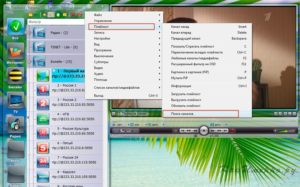
» ПО » Как создать плейлист на компьютере
- Создаем текстовый документ txt
- Меняем формат файла с TXT на M3U
- Наполняем информацией о медиафайлах файл формата M3U
- Создаем плейлист IPTV из файла формата M3U
- Как разбить по группам каналы в IPTV плейлисте
Нажмите на рабочем столе правой кнопкой мышки. Затем выбираете строчку «Создать». В выпавшем меню выбираете «Текстовый документ».
И у Вас на рабочем столе появляется такой вот файл ,который называется Новый текстовый документ.
Меняем формат файла с TXT на M3U
Нажимаете кнопку «Пуск». Заходите в «Панель управления» Компьютера.
Меняете вид отображения меню «Панели управления» на крупные значки. Это можно сделать с помощью меню «Просмотр», которое находиться в правом верхнем углу папки «Панель управления».
Перед вами появляется много значков. Среди них вы находите значок «Параметры папок».
Нажмите на значок «Параметры папок». Перед Вами появляется окно, в котором вверху Вы выбираете вкладку «Вид».
Прокручиваете, ползунок в самый низ и там снимаете галочку с «Скрывать расширения для зарегистрированных типов файлов».
После того как вы сняли галочку со строки «Скрывать расширения для зарегистрированных типов файлов» нажимаете кнопку «Применить» и кнопку «ОК».
После того как вы это сделали, Новый текстовый документ изменил свой внешний вид.
- Вид текстового документа с только названием файла «Новый текстовый документ» — до настроек в меню Параметры папок.
- Вид текстового документа с названием «Новый текстовый документ» и форматом файла … .txt -после проделанных изменений в меню Параметры папок.
После название идет формат файла. Его можно изменить так же просто, как и переименовать файл. Просто нажимаете на него правой кнопкой мышки, ставите курсор после точки и пишите M3U. Windows выдаст следующее сообщение — «После изменения расширения этот файл может оказаться недоступным. Выполнить изменение?». Нажимаете кнопку «Да».
Перед вами появляется файл формата M3U — .
Наполняем информацией о медиафайлах файл формата M3U
Теперь вам нужно открыть «Новый текстовый документ.m3u». Сделать это можно любым тестовым редактором – стандартным блокнотом Windows или Notepad++ и тому подобными программами.
Давайте воспользуемся стандартным блокнотом Windows. Для этого правой кнопкой мышки нажимайте на файл «Новый текстовый документ.m3u». Наводите мишку на строку «Открыть с помощью». Перед вами появляется еще одно подменю.
И в нем нажимаете на строку «Блокнот».
И так, Вы открыли файл «Новый текстовый документ.m3u». Перед вами появится пустое окно.
И как же из него сделать IPTV плейлист. Все довольно просто, Вам нужно просто внести в него информацию о медиафайлах, которые Вы будете просматривать с помощью данного плейлиста. Если iptv плейлист создается для просмотра телеканалов, то нам понадобится список таких каналов. Список телеканалов имеет такой вид:#EXTM3U
#EXTINF:0,!ТВ
http://185.70.130.89:1234/udp/239.0.0.102:1234
#EXTINF: 0, 1 CLASSIC
http://185.70.130.89:1234/udp/239.0.0.17:1234
#EXTINF: 0, 1 НОВОРОССИЯ
http://185.70.130.89:1234/udp/239.0.0.62:1234
#EXTINF: 0, 24 DOC
http://185.70.130.89:1234/udp/239.0.0.64:1234
#EXTINF: 0, 24 БЕЛАРУСЬ
http://185.70.130.89:1234/udp/239.0.0.30:1234
Где первая строчка означает формат файла, для которого предназначен этот список. Вторая строчка несет в себе информацию о продолжительности и названии телеканала.
И третья строчка являет собой ссылку на трансляцию самого канала. Вы берете такой список каналов и копируете его в пустой файл «Новый текстовый документ.m3u».
И у Вас получиться файл, который будет нести в себе с информацию о медиафайлах.
Создаем плейлист IPTV из файла формата M3U
Теперь Вам нужно сохранить файл «Новый текстовый документ.m3u.» И сделать это лучше следующим образом. Нажимаете на кнопку «Файл» в верхнем правом углу. Дальше в выпавшем меню нажимаете на строчку «Сохранить как».
Перед Вами окно, в котором вам следует изменить название «Новый текстовый документ.m3u». Назовите его «IPTV playlist». Еще нужно изменить кодировку файла это делается для того что бы в плейлисте можно было использовать как латиницу так и кириллицу. Выбираете кодировку UTF-8. И нажимаете кнопку «Сохранить».
Ну, вот и все IPTV playlist готов. Он имеет название «IPTV playlist.M3U» и выглядит так:
Как разбить по группам каналы в IPTV плейлисте
Для того чтобы разбить по группам каналы в IPTV плейлисте Вы берете сам плейлист представленный выше. В нем Вам нужно после #EXTINF:0 написать group-title=»Название группы:». Название группы могут быть написаны как латиницей так и кирилицей. И потом не забыть добавить название самого канала. Пример IPTV плейлиста разбитого на такие группы :
- Avtomobil’nye kanaly
- Detskie kanaly
- Kanaly Novostey
- Kino i serialy
- Poznavatel’nye kanaly
#EXTM3U
#EXTINF:0, group-title=»Avtomobil’nye kanaly:» ,!ТВ
http://185.70.130.89:1234/udp/239.0.0.102:1234
#EXTINF: 0, group-title=»Detskie kanaly:» 1 CLASSIC
http://185.70.130.89:1234/udp/239.0.0.17:1234
#EXTINF: 0, group-title=»Kanaly Novostey:» 1 НОВОРОССИЯ
http://185.70.130.89:1234/udp/239.0.0.62:1234
#EXTINF: 0, group-title=»Kino i serialy:» 24 DOC
http://185.70.130.89:1234/udp/239.0.0.64:1234
#EXTINF: 0, group-title=»Poznavatel’nye kanaly:» 24 БЕЛАРУСЬ
http://185.70.130.89:1234/udp/239.0.0.30:1234
Теперь Вам осталось только открыть IPTV playlist с помощью VLC media player, IP-TV Player или подобных программ. И вы сможете смотреть телеканалы, которые есть в IPTV playliste.
iptvsensei.ru
Windows Phone: как быстро создать плейлист из папки или отдельных музыкальных файлов
Несмотря на тягу к новейшим технологиям Microsoft, я остаюсь консервативным в некоторых вопросах. Но нередко бывает, что старые добрые навыки помогают обойти ограничения современных интерфейсов.
Помимо рассказов о преимуществах поиска и динамического представления файлов в проводнике, я неоднократно упоминал на страницах блога, что не раскладываю все по папочкам досконально. Я без проблем могу накидать кучу разных файлов в Документы, а потом успешно находить их поиском. Но есть одна категория файлов, где у меня все в папках – это музыка.
Подходы к управлению коллекцией музыкальных файлов
Я не меломан, но музыку слушаю. Можно выделить два основных подхода к организации музыкальной коллекции — статический и динамический.
Статика (папки)
В папках все подчинено строгой иерархии. Например, жанр → исполнитель → альбом. Папку можно закинуть в проигрыватель, а в нем при желании создать плейлист и сохранить его.
Как правило, я так и делаю, а быстро находить нужные плейлисты мне помогает сохраненный поиск по музыкальной библиотеке.
Динамика (теги)
В этом случае коллекция выстраивается динамически на основе тегов ID3 в файловом менеджере или проигрывателе. Вы в любой момент можете отобразить музыку по жанрам, исполнителям или альбомам вне зависимости от физического расположения файлов.
В мою коллекцию музыка попадала из разных источников, поэтому в тегах ID3 у меня всегда был бардак.
Время от времени я предпринимал робкие попытки навести порядок в тегах, но у меня никогда не хватало терпения довести дело до конца. А ведь надо еще и поддерживать коллекцию в идеальном состоянии!
К тому же, когда-то давно я попробовал организовать музыкальную коллекцию в библиотеке Windows Media Player, и он так перемешал мне файлы в папках, что я навсегда зарекся связываться с ним в этом вопросе (и не только с ним 🙂
Программа для редактирования плейлистов IPTV

Ведущую роль в сфере цифрового телевидения сегодня занимает IPTV – технология передачи сигнала через интернет. Он постепенно вытесняет цифровое, кабельное и спутниковое телевидение, за счет растущей популярности и доступности получения информации из сети.
Преимущества технологии IPTV
Основными преимуществами данной технологии, являются:
- Информативность (наличие описаний, телепрограмм);
- Дополнительные приложения (использование различного рода программ);
- Хорошее качество изображения и звука;
- Возможность установки более 150 каналов;
- Wi-Fi передача ТВ – контента.
Получите более 200 каналов IPTV в Full HD качестве от 4,5$ в месяц. В том числе спортивные 50fps и клубничка. Подключайтесь! https://www.ottclub.cc
Для удобства использования IPTV приставок, пользователю предоставляется возможность установить плейлист m3u для IPTV, где он сможет выбрать каналы на свой вкус. Таким образом, список телеканалов будет соответствовать только вашим предпочтениям.
Создание и редактирование плейлистов IPTV осуществляется с помощью нескольких способов, к которым относятся:
- Использование программы Simple TV;
- Через создание файла txt.
Разберем более детально процесс использования данных методов создания плейлистов.
Использование программы Simple TV
Используя данный метод необходимо пройти пошаговую инструкцию:
- Установить определенный вид передачи данных – Multicast Streams (если же он отключен, необходимо подключить данный вид передачи на роутере и перезагрузить его, для дальнейшего использования);
- Загрузить и установить программу Simple TV (для безопасного использования, будет лучше загрузить ее с официального сайта IPTV);
- Первый запуск программы и ее пошаговая настройка (выбор языка интерфейса, места сохранения изменений; некоторые версии Simple TV предоставляют возможность загрузки каналов из m3u файла, в таком случае нажимаем кнопку «Отмена»);
- Создаем плейлист в форме m3u файла (необходимо нажать правую кнопку мыши, в появившемся окне выбрать «Плейлист», а после «Поиск каналов»);
- Откроется окно «Поиск каналов», указываем диапазон предварительно выбранных каналов (найденный телеканалы указываем с изменениями в последних цифрах от 0 до 255; также стоит учитывать, что данное действие займет длительное время);
- Порты в окне «Поиск каналов» оставляем по умолчанию (5050), таймаут устанавливаем в 15-20секунд и запускаем процесс (нажатием кнопки «Сканировать»);
- В это время стоит очистить плейлист по умолчанию (клацаем по нему правой кнопкой мыши и выбираем «Удалить все»);
- Завершение сканирования (отображения четырех групп каналов: новые, неработающие, присутствующие и каналы MultiPiP);
- Отмечаем нужные каналы, нажимаем кнопку «Сохранить»;
- Выгружаем плейлист в отдельный файл (нажимаем правую кнопку мыши на созданном нами, новом плейлисте и выбираем функцию «Выгрузить список каналов» и место выгрузки, подтверждаем действие).
После совершения всех этих пунктов, пользователь сможет беспрепятственно использовать свой плейлист телеканалов.
Вторым способом, которым можно редактировать свой плейлист, уже без скачивания дополнительных программ – это использование txt файл.
- Создаем txt файл (правой кнопкой мыши кликнем на рабочем столе и выбираем функцию «Создать», а после «Текстовый документ»);
- Предварительные действия для замены формата txt на m3u (через «Панель управления» заходим в раздел «Параметры папок»; раздел «Вид» и снимаем галочку с пункта «Скрывать расширения для зарегистрированных типов файлов», подтверждаем действия);
- Замена формата txt на m3u (устанавливаем в нашем «Текстовом документе» после точки m3u формат, подтверждаем действие);
- Открываем файл с помощью программы «Блокнот» (чистый файл);
- Создание списка телеканалов (один канал прописывается 3 строчками: формат файла, для которого создается список, продолжительность и название телеканала, ссылка на трансляцию);
- Сохранить плейлист IPTV (через меню «Файл», выбрать «Сохранить как» меняем кодировку на UTF-8 и в случае необходимости название файла).
Создание списка телепрограмм по IPTV технологии завершено, можно приступать к его использованию.
Также для более комфортного применения своего плейлиста, есть возможность разбить телеканалы по группам. Для этого необходимо в строке названия телеканала прописать group-title «Название канала:», в таком случае каналы будут группироваться в папках, название которых будет установлено вами.
Как итог, современная технология IPTV позволяет просматривать телеканалы и строить, опираясь на свои предпочтения плейлист, таким образом, обеспечивая максимальный комфорт для каждого пользователя.
Вас может заинтересовать:
Поставьте вашу оценку:
(: 2, средний балл: 5,00 из 5) Загрузка…
